سؤال
المشكلة: كيفية إصلاح مشكلات تثبيت تحديث Windows 10 Fall Creators؟
لا يمكن ترقية جهاز الكمبيوتر المحمول الذي يبلغ عمره عامين ، والذي تم تثبيته مسبقًا على نظام التشغيل Windows 10 ، إلى الإصدار V1709. في البداية ، قمت بتشغيل التحديث عبر تحديثات Windows ، لكن العملية فشلت عند حوالي 33 ٪ ، لذلك اعتدت على استخدام Windows 10 Upgrade Assistant ، الذي استعاد التثبيت واستعاد إصدار Windows السابق (1703).
ثم جربت أداة Media Creation ، لكنها أعادت رسالة خطأ تقول: "لم نتمكن من تثبيت Windows 10. رمز الخطأ: 0xC1900101 - 0x300018. " كيف يمكنني الحصول على تحديث Fall Creators؟
إجابة محلولة
وصل تحديث Windows 10 Fall Creators V1709 ، المعروف أيضًا باسم Redstone ، أخيرًا. وبالمثل التحديث السابق للميزات ،[1] سيتم تنفيذ إصدار Fall Creators Update على مراحل لمنع انسداد النظام. ستتلقى الأجهزة الأحدث التي اجتازت اختبارات التوافق التحديث في المرحلة الأولى.
متطلبات التوافق[2] سيتم التخفيف تدريجياً لتكييف التحديث مع الأجهزة القديمة. ومع ذلك ، حتى إذا كنت تستخدم جهازًا جديدًا يفي بمتطلبات التوافق ، فقد يستغرق الأمر شهرين قبل تقديم التحديث رسميًا لك.
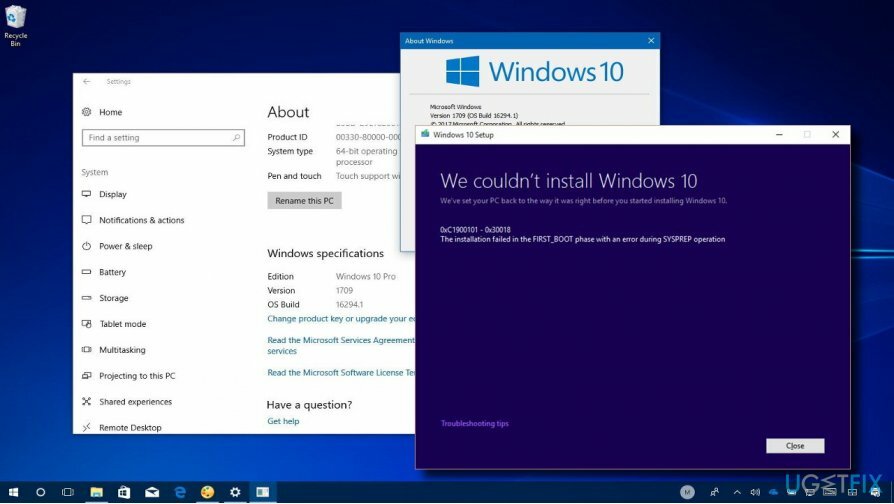
أولئك الذين يرغبون في تثبيت Fall Creators Update على الفور يمكنهم استخدام Windows Update Assistant[3] أو Windows 10 ISO. ومع ذلك ، إذا كان جهازك يحتوي على مجموعة من ملفات التثبيت المؤقتة أو البرامج أو الأجهزة غير المتوافقة ، فقد تتعطل عملية التثبيت في مرحلة ما وتؤدي إلى ظهور خطأ 0xC1900101 - 0x30018.
إصلاح مشكلات تثبيت تحديث Windows 10 Fall Creators
لإصلاح النظام التالف ، يجب عليك شراء الإصدار المرخص من Reimage Reimage.
قبل تثبيت التحديث ، من الضروري التحقق من متطلبات النظام. قد يكون أن التكوين الحالي لا يدعم التحديث. إذا كان جهازك جديدًا أو عمره عامين ، فلا داعي للتحقق من التوافق. ومع ذلك ، إذا كان أقدم من 5 سنوات ، فيما يلي الحد الأدنى لمتطلبات النظام التي يجب أن يجتازها الجهاز لتشغيل Fall Creators Update بنجاح:
- المعالج: معالج بسرعة 1 جيجاهرتز أو أسرع أو شركة نفط الجنوب
- مساحة القرص الثابت: 16 جيجابايت لنظام تشغيل 32 بت أو 20 جيجابايت لنظام تشغيل 64 بت
- بطاقة مصورات: DirectX9 أو إصدار أحدث مع برنامج تشغيل WDDM 1.0
- الرامات "الذاكرة العشوائية في الهواتف والحواسيب: 1 غيغابايت لـ 32 بت أو 2 غيغابايت لـ 64 بت
- عرض: 800×600
إذا اجتاز جهازك متطلبات التوافق ، فالرجاء تجربة فشل تحديث Fall Creators التالي في تثبيت الإصلاحات:
طريقة 1. تحديث برامج تشغيل الجهاز
لإصلاح النظام التالف ، يجب عليك شراء الإصدار المرخص من Reimage Reimage.
- انقر بزر الماوس الأيمن فوق مفتاح Windows واختر مدير الجهاز.
- تحقق من جميع الأقسام في حالة تمييز أي سائق بعلامة تعجب صفراء. إذا لم يتم وضع علامة على أي من برامج التشغيل على أنها قديمة ، فإننا نوصي بشدة بالتحديث عرض و المعالج السائقين.
- انقر بزر الماوس الأيمن على برنامج تشغيل الجهاز وحدد تحديث برامج التشغيل.
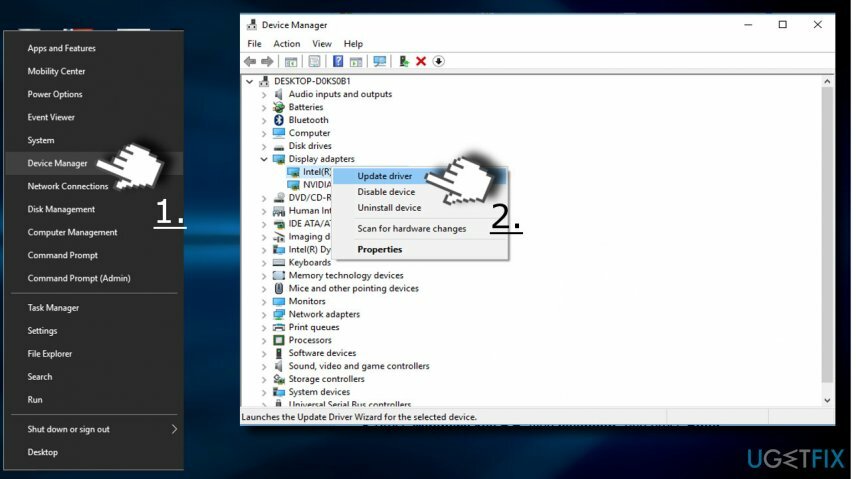
- أخيرًا ، أعد تشغيل النظام.
الطريقة الثانية. قم بإزالة ملفات التثبيت المؤقتة
لإصلاح النظام التالف ، يجب عليك شراء الإصدار المرخص من Reimage Reimage.
- صحافة مفتاح Windows + R.، نوع cleanmgr، و اضغط يدخل.
- عند فتح Disk Cleanup (تنظيف القرص) ، حدد ج: قيادة والنقر موافق.
- اضغط على تنظيف ملفات النظام زر.
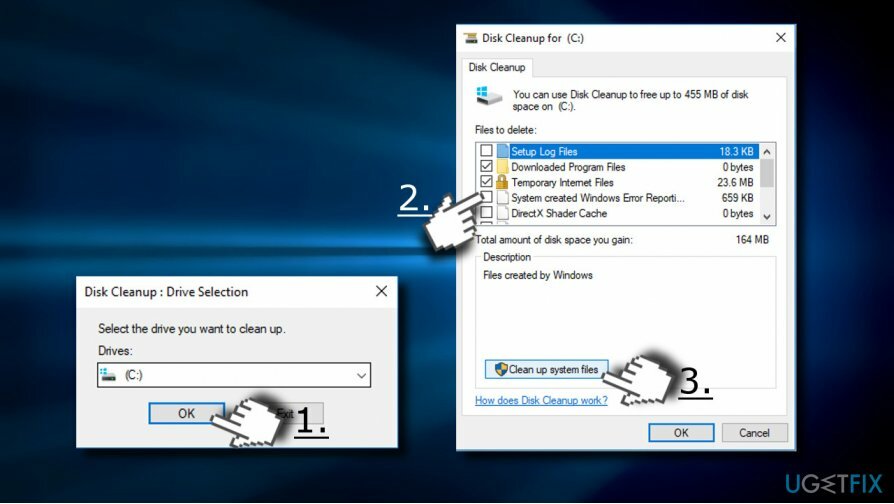
- حدد الملفات التي تريد حذفها ، بما في ذلك
سلة المهملات
ملفات الإنترنت المؤقتة
ملفات مؤقتة
ملفات تفريغ ذاكرة خطأ النظام
تثبيت Windows السابق
ملفات تثبيت Windows المؤقتة
ملفات إعداد Windows المؤقتة
- ثم اضغط موافق و حذف الملفات زر.
- أخيرًا ، أعد تشغيل النظام وحاول تثبيته مرة أخرى.
الطريقة الثالثة. تعطيل برنامج مكافحة الفيروسات وجدار الحماية التابع لجهة خارجية
لإصلاح النظام التالف ، يجب عليك شراء الإصدار المرخص من Reimage Reimage.
- صحافة مفتاح Windows واكتب مركز أمان Windows Defender.
- يختار جدار الحماية وحماية الشبكة.
- انقر شبكة خاصة (قابلة للاكتشاف) وحرك مفتاح التبديل إلى إيقاف.
- ثم افعل نفس الشيء مع شبكة عامة (غير قابلة للاكتشاف).
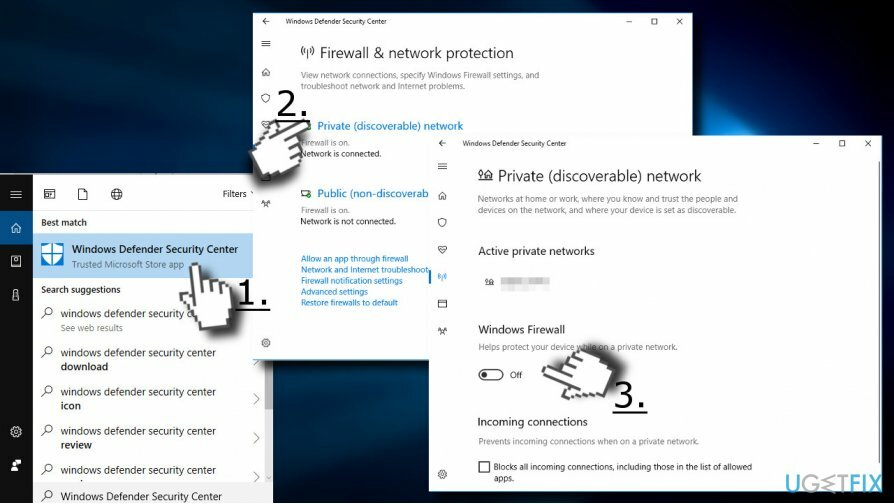
- بعد ذلك ، قم بتعطيل Windows Defender أو أي برنامج مكافحة فيروسات تابع لجهة خارجية. ومع ذلك ، لا تنس تمكين الحماية بمجرد تثبيت التحديث. خلاف ذلك ، سيظل النظام عرضة للإصابة بالعدوى الإلكترونية.
الطريقة الرابعة. إعادة تعيين مكونات Windows Update
لإصلاح النظام التالف ، يجب عليك شراء الإصدار المرخص من Reimage Reimage.
- انقر بزر الماوس الأيمن فوق مفتاح Windows واختر موجه الأوامر (المسؤول).
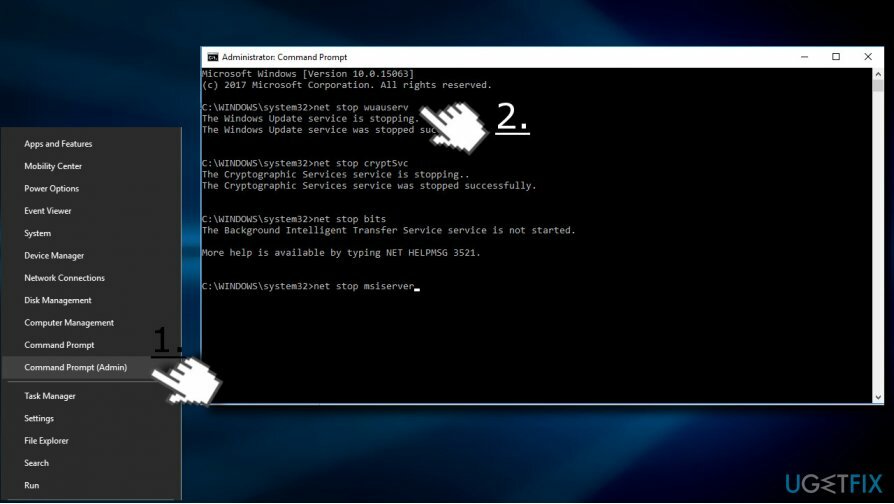
- بادئ ذي بدء ، قم بتعطيل مثبّت BITS و Cryptographic و MSI، و ال خدمات Windows Update. لهذا الغرض ، اكتب الأوامر التالية في نافذة موجه الأوامر واضغط يدخل بعد كل منهم:
صافي توقف wuauserv
صافي توقف cryptSvc
بت توقف صافي
صافي توقف msiserver - بعد ذلك ، اكتب الأوامر التالية لإعادة التسمية توزيع البرمجيات و كاتروت 2 المجلدات. لا تنس أن تكتب يدخل بعد كل منهم:
ren C: \\ Windows \\ SoftwareDistribution SoftwareDistribution.old
ren C: \\ Windows \\ System32 \\ catroot2 Catroot2.old - بمجرد الانتهاء ، قم بتمكين مثبّت BITS و Cryptographic و MSI و ال خدمات Windows Update (معطل من قبل). يمكن القيام بذلك عن طريق إدخال الأمر التالي والضغط يدخل بعد كل منهم:
بداية net wuauserv
بدء صافي cryptSvc
بت البداية الصافية
بداية net msiserver - أخيرًا ، أغلق نافذة موجه الأوامر وأعد تشغيل الكمبيوتر.
الطريقة الخامسة. استخدم أداة إنشاء الوسائط
لإصلاح النظام التالف ، يجب عليك شراء الإصدار المرخص من Reimage Reimage.
إذا لم تتمكن من تثبيت التحديث باستخدام خدمة Windows Update التلقائية ، يمكنك محاولة استخدام Windows 10 Media Creation Tool. يوفر ترقية يدوية في نفس المكان أو تثبيت نظيف لتحديث Windows 10 Fall Creators.
- انتقل إلى موقع Microsoft الرسمي على الويب وقم بتنزيل ملف أداة إنشاء الوسائط. لذلك ، انقر فوق التحميل الان زر.
- ثم انقر نقرًا مزدوجًا فوق ملف MediaCreationTool.exe ملف.
- انقر قبول للموافقة على الشروط والاختيار قم بترقية هذا الكمبيوترالآن.
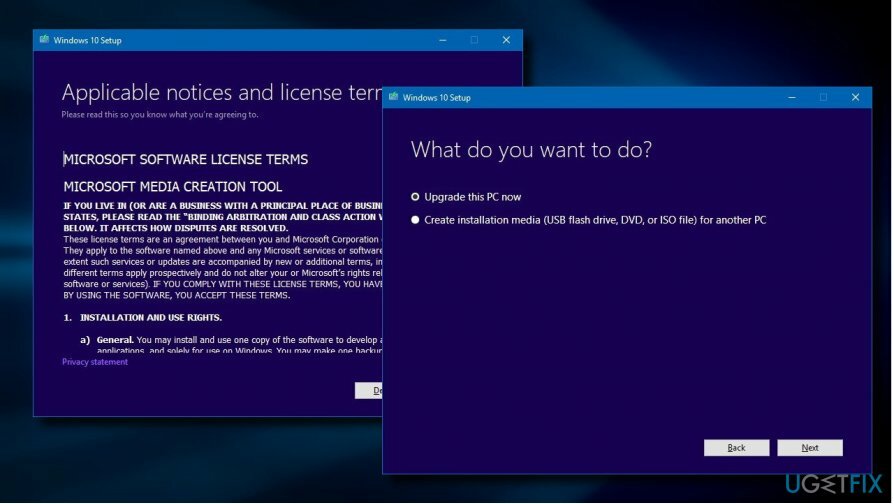
- انقر التالي المضي قدما.
- تأكد من أن ملف احتفظ بالملفات والتطبيقات الشخصية تم وضع علامة على الخيار. في حالة عدم تمييزه بعد ، انقر فوق غيّر ما تريد الاحتفاظ به ربط وتغيير الإعدادات.
- أخيرًا ، انقر فوق تثبيت زر.
قم بإصلاح أخطائك تلقائيًا
يحاول فريق ugetfix.com بذل قصارى جهده لمساعدة المستخدمين في العثور على أفضل الحلول للقضاء على أخطائهم. إذا كنت لا تريد المعاناة مع تقنيات الإصلاح اليدوي ، فيرجى استخدام البرنامج التلقائي. تم اختبار جميع المنتجات الموصى بها والموافقة عليها من قبل المتخصصين لدينا. الأدوات التي يمكنك استخدامها لإصلاح الخطأ مدرجة أدناه:
عرض
افعلها الآن!
تنزيل Fixسعادة
يضمن
افعلها الآن!
تنزيل Fixسعادة
يضمن
إذا فشلت في إصلاح الخطأ باستخدام Reimage ، فاتصل بفريق الدعم للحصول على المساعدة. من فضلك ، أخبرنا بكل التفاصيل التي تعتقد أنه يجب أن نعرفها عن مشكلتك.
تستخدم عملية الإصلاح الحاصلة على براءة اختراع قاعدة بيانات تضم 25 مليون مكون يمكنها استبدال أي ملف تالف أو مفقود على كمبيوتر المستخدم.
لإصلاح النظام التالف ، يجب عليك شراء الإصدار المرخص من Reimage أداة إزالة البرامج الضارة.

الوصول إلى محتوى الفيديو المقيد جغرافيًا باستخدام VPN
الوصول إلى الإنترنت الخاص هي VPN يمكنها منع مزود خدمة الإنترنت الخاص بك ، و الحكومي، والأطراف الثالثة من تتبعك على الإنترنت وتسمح لك بالبقاء مجهول الهوية تمامًا. يوفر البرنامج خوادم مخصصة لأنشطة التورنت والبث المباشر ، مما يضمن الأداء الأمثل وعدم إبطائك. يمكنك أيضًا تجاوز القيود الجغرافية وعرض خدمات مثل Netflix و BBC و Disney + وخدمات البث الشائعة الأخرى دون قيود ، بغض النظر عن مكان وجودك.
لا تدفع لمؤلفي برامج الفدية - استخدم خيارات بديلة لاستعادة البيانات
تعد هجمات البرامج الضارة ، وخاصة برامج الفدية ، أكبر خطر يهدد صورك أو مقاطع الفيديو أو ملفات العمل أو المدرسة. نظرًا لأن مجرمي الإنترنت يستخدمون خوارزمية تشفير قوية لقفل البيانات ، فلم يعد من الممكن استخدامها حتى يتم دفع فدية في عملة البيتكوين. بدلاً من الدفع للمتسللين ، يجب أن تحاول أولاً استخدام بديل التعافي الطرق التي يمكن أن تساعدك على استرداد جزء على الأقل من البيانات المفقودة. خلاف ذلك ، قد تخسر أموالك أيضًا مع الملفات. من أفضل الأدوات التي يمكنها استعادة بعض الملفات المشفرة على الأقل - استعادة البيانات برو.